品牌型号:联想yoga14s 2021版
系统:Windows 11 专业版
软件版本:ps 2021 专业版
部分用户可能电脑型号不一样,但系统版本一致都适合该方法。
效果图
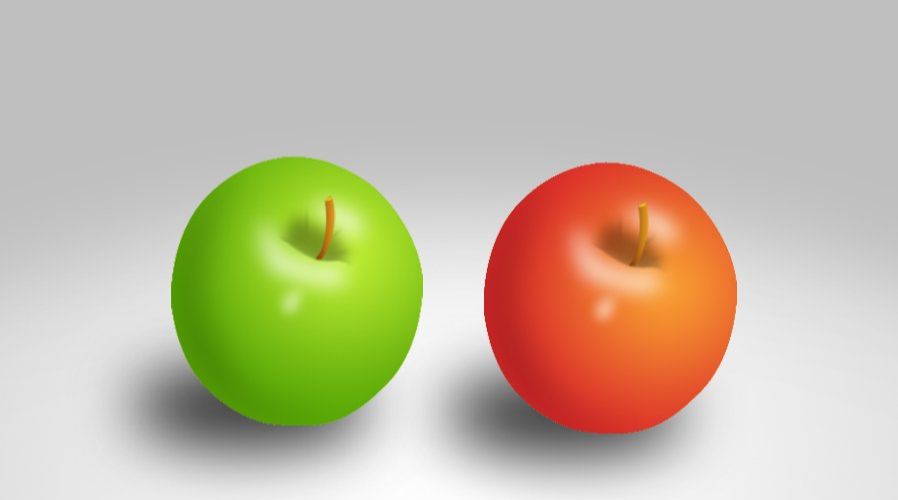
新建文件,使用钢笔工具绘制苹果轮廓。
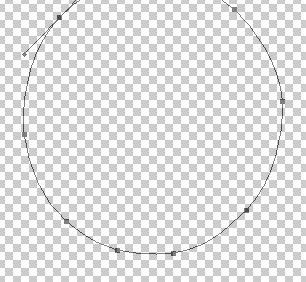
创建选取,使用渐变工具填充。

创建高光部,使用套索工具绘制出高光部选区,再ctrl+alt+d,设置一个较高的羽化值(30左右),填充白色,图层总体不透明度设置为80。使用相同方法绘制其他高光部
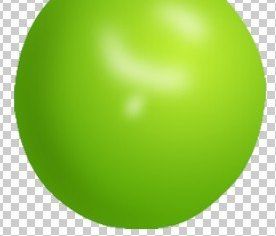
绘制暗部,使用套索绘制暗部选区,羽化值30,填充黑色,不透明度设置50,在轮廓层选中背景部,再在暗部层删除多余背景。有了高光和暗部,苹果就变得更加立体、真实。
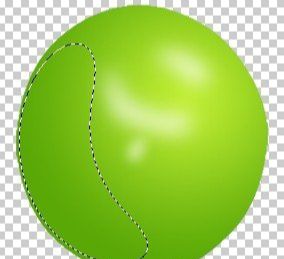
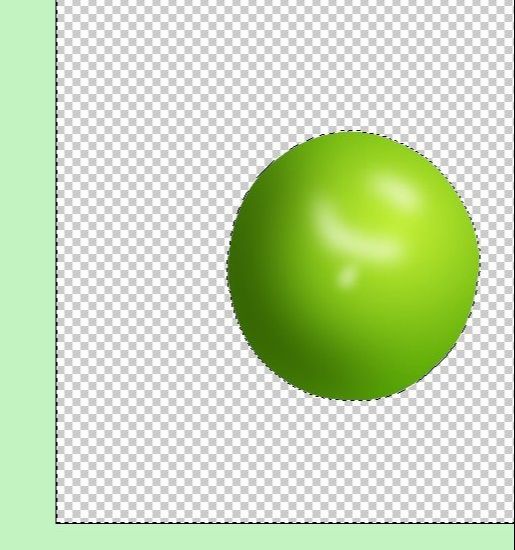
绘制凹陷,先用套索绘制轮廓,羽化10,填充黑色,不透明度设置50。使用钢笔绘制路径,创建选区,羽化3,反选,删除凹陷层背景部分,再ctrl+t调整大小、方位。使用涂抹工具涂抹出褶皱纹路
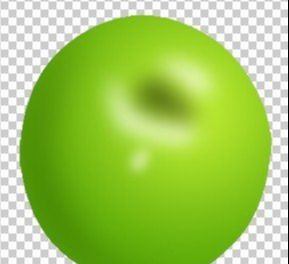
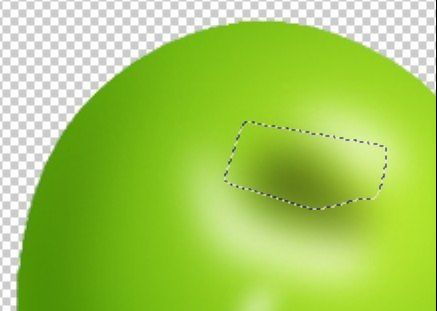
钢笔绘制果柄,填充渐变色。柄头部分绘制填充浅色


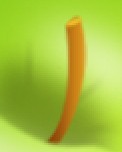
新建图层,置底。用椭圆选框工具拖出选取,羽化值20,填充黑色,不透明度设为80。添加背景,背景层上面新建图层,使用椭圆形选框拖出一个大的选区,羽化值30,填充较浅的灰色。
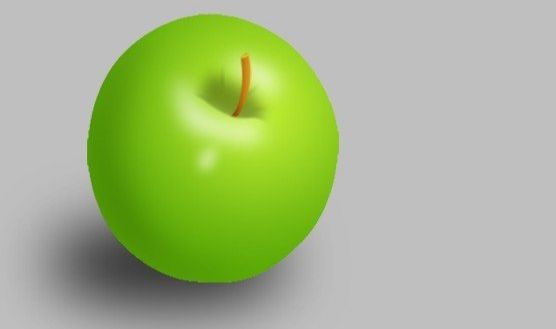
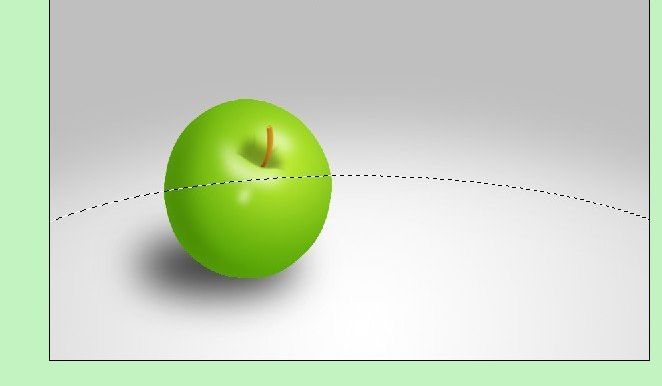
新建图层组,将绘制苹果的图层移到图层组内
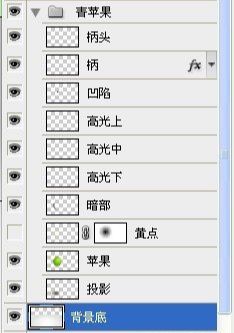
复制图层组,选中苹果层,填充红黄渐变,将其改成红苹果。


还没人评论,快来抢沙发~